- Mezi další výhody patří použití VPN jedním z nejlepších způsobů ochrany vašeho soukromí online a odblokování regionálně omezeného obsahu.
- Bohužel, stejně jako jakékoli jiné online služby, mohou VPN čelit problémům s připojením. Například uživatelé VPN se mohou setkat s obávaným kódem chyby VPN 800.
- Nejčastěji může dojít k problému s připojením k chybovému kódu 800, pokud pověření nejsou správná.
- Chyba může být také spuštěna, pokud služba VPN nefunguje nebo nesprávná konfigurace blokuje její normální činnost.

VPN je jedním z nejlepších způsobů ochrany vašeho soukromí online, ale někdy s ním mohou nastat problémy. Uživatelé Windows 10 nahlášeni Připojení se nezdařilo s chyba800 zpráva, která jim brání v připojení k jejich VPN.
Pokud máte stejný problém, dnes vám ukážeme, jak jej opravit.
5 nejlepších VPN, které doporučujeme
 |
U dvouletých plánů je k dispozici 59% sleva |  Zkontrolujte nabídku! Zkontrolujte nabídku! |
 |
79% sleva + 2 měsíce zdarma |
 Zkontrolujte nabídku! Zkontrolujte nabídku! |
 |
85% sleva! Pouze 1,99 $ za měsíc po dobu 15 měsíců plánu |
 Zkontrolujte nabídku! Zkontrolujte nabídku! |
 |
83% sleva (2,21 $ / měsíc) + 3 měsíce zdarma |
 Zkontrolujte nabídku! Zkontrolujte nabídku! |
 |
76% (2.83$) na 2letý plán |
 Zkontrolujte nabídku! Zkontrolujte nabídku! |
Jak opravit chybu serveru VPN 800 v systému Windows 10?
Řešení 1 - Znovu vytvořte připojení VPN nebo použijte nástroj VPN
- lis Klávesa Windows + I otevřít Nastavení aplikace.
- Když Nastavení aplikace otevře, přejděte na Síť a internet sekce. Nyní vyberte VPN z nabídky vlevo.
- Vyhledejte své připojení VPN v VPN sekce. Vyberte připojení a klikněte na ikonu Odstranit knoflík.
- Nyní klikněte na Přidejte připojení VPN tlačítko a zadejte potřebné informace pro nastavení nového připojení VPN.
Podle uživatelů Připojení se nezdařilo s chyba 800 zpráva se může zobrazit kvůli problémům s připojením k síti VPN. Někteří uživatelé k vyřešení těchto problémů navrhují znovu vytvořit vaše připojení.
Po vytvoření nového připojení VPN se k němu pokuste připojit a zkontrolujte, zda je problém vyřešen.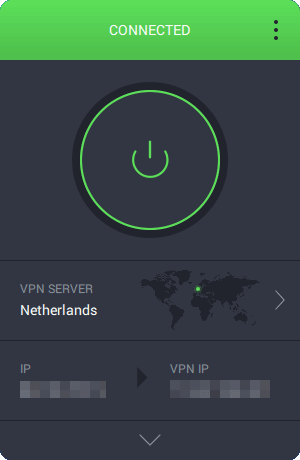
Pokud toto řešení problém nevyřeší, zkuste použít nástroj VPN. Důrazně vám doporučujeme PIA.
Jedná se o úžasný nástroj VPN, který nejen vytvoří čisté, rychlé a bezpečné připojení VPN, ale také ochrání vaše připojení Wi-Fi a udrží vaši skutečnou IP adresu skrytou.
Soukromý internetový přístup, vlastněný uživatelem Kape Technologies, také vám umožní přístup k různým webovým zdrojům, které nejsou k dispozici v určitých geografických umístěních, odblokujte oblíbené streamovací weby, použijte více než 3 000 serverů, abyste si svou identitu uchovali úplně anonymní.
Tady jsou klíčové vlastnosti doporučující PIA:
- AES (128bitové nebo 256bitové) šifrování
- Podpora WireGuard na všech serverech
- Přátelské k P2P
- možnost split-tunel
- jediné předplatné lze použít pro 10 různých zařízení

Soukromý přístup k internetu
PIA je extrémně stabilní služba VPN s kvalitními servery po celém světě, nyní za omezenou dobu se slevou!
Koupit nyní
Řešení 2 - Zkontrolujte svou IP adresu VPN, uživatelské jméno a heslo
- lis Klávesa Windows + I otevřít Nastavení aplikace.
- Když Nastavení aplikace otevře, přejděte na Síť a internet sekce. Nyní vyberte VPN z nabídky vlevo.
- v VPN v části vyberte připojení VPN a klikněte na Pokročilé možnosti knoflík.
- Nyní byste měli vidět některé základní informace týkající se vaší VPN. Klikněte na ikonu Upravit knoflík.
- Proveďte požadované změny a zkontrolujte, zda je vaše VPN správně nakonfigurována.
Připojení se nezdařilo s chyba 800 Pokud vaše konfigurace VPN není správná, může se zobrazit zpráva. K tomu může dojít, pokud vaše VPN IP adresa, uživatelské jméno nebo heslo nejsou správné. Chcete-li zkontrolovat konfiguraci VPN, můžete to provést podle výše uvedených kroků.
Je důležité zmínit, že vaše adresa VPN nemůže být http: // nebo / v jeho názvu, takže jej nezapomeňte odstranit. Například změňte http://yourvpnaddress.com na yourvpnaddress.com. Po provedení nezbytných změn se pokuste znovu připojit k vašemu připojení VPN.
Řešení 3 - Zkontrolujte nastavení routeru a brány firewall
- lis Klávesa Windows + S a vstoupit firewall. Vybrat Brána firewall systému Windows ze seznamu.
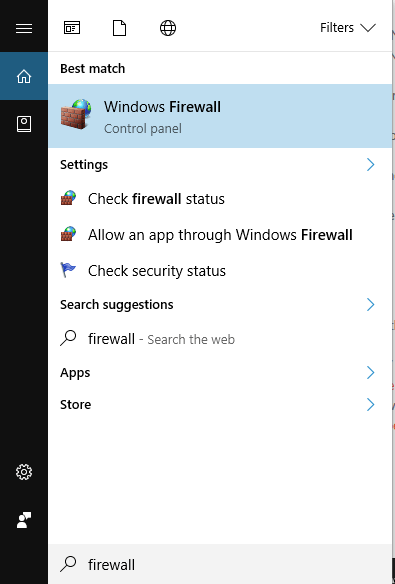
- V nabídce vlevo vyberte Zapněte nebo vypněte bránu Windows Firewall.
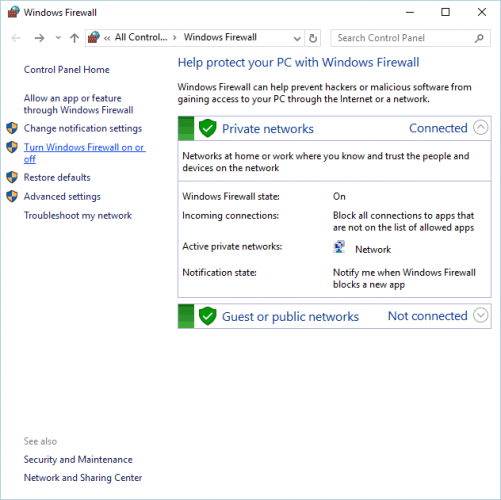
- Vybrat VypnoutBrána firewall systému Windows (nedoporučuje se) v obou Nastavení soukromé sítě a Nastavení veřejné sítě sekce. Klepněte na OK uložit změny.
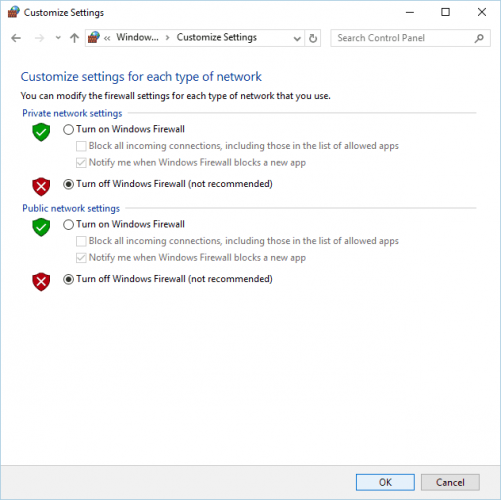
Pokud se chystáte Připojení se nezdařilo s chyba 800 doporučujeme zkontrolovat nastavení routeru a brány firewall. Podle uživatelů musíte povolit průchod PPTP a / nebo VPN přes port TCP 1723.
Kromě toho musí být pro připojení PPTP VPN otevřen protokol GRE 47. Po provedení těchto změn zkontrolujte, zda je problém vyřešen.
Někteří uživatelé také navrhují dočasně deaktivovat bránu firewall a zkontrolovat, zda se tím problém vyřeší.
Pokud je problém odstraněn po deaktivaci brány firewall, znamená to, že nastal problém s konfigurací brány firewall.
Musíme zmínit, že byste nikdy neměli nechat vypnutou bránu firewall, protože tím je váš počítač a vaše síť zranitelné.
Pokud je tento problém způsoben bránou firewall, znovu ji zapněte a zkontrolujte její konfiguraci.
Za zmínku stojí, že problémy s připojením k síti VPN může způsobovat i jiný bezpečnostní software třetích stran, takže možná budete chtít dočasně deaktivovat antivirový program a zkontrolovat, zda to problém vyřeší.
Doporučujeme také zkontrolovat, zda směrovač nebo brána firewall podporuje připojení VPN. Některá zařízení nepracují s připojením VPN, takže abyste mohli používat VPN, musíte si nainstalovat aktualizaci firmwaru.
Kromě toho nezapomeňte zkontrolovat, zda router podporuje PPTP Pass-Through.
Často kladené otázky
Obvyklá příčina neúspěšného připojení VPN je způsobena něčím, co blokuje připojení k serveru VPN. Prvním krokem je zjistit, zda máte Přístup na internet bez připojení. Poté zkontrolujte antivirový program a bránu firewall.
Připojení může klesnout, pokud je nízká rychlost a server je umístěn příliš daleko. Cesta na servery proto trvá příliš dlouho a odpojí se. V opačném případě může váš firewall po krátké době zablokovat připojení VPN kvůli intenzivní aktivitě.
Jak je popsáno v článku, chyba by měla být opravena zajištěním správného zadání názvu serveru, uživatelského jména a hesla, firewall je deaktivován a nastavení VPN je správně změněno.


